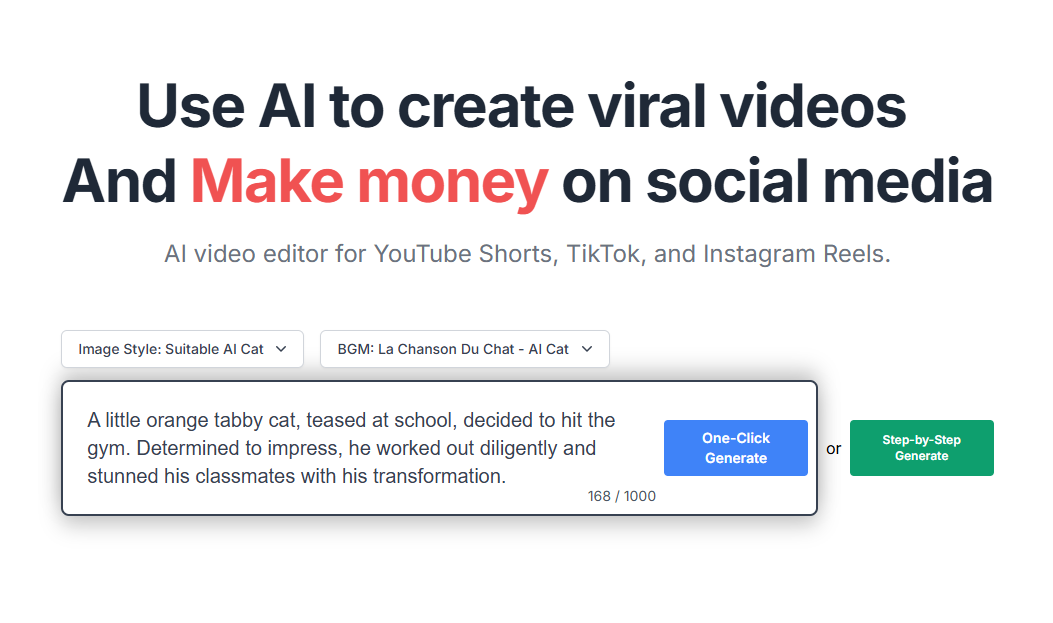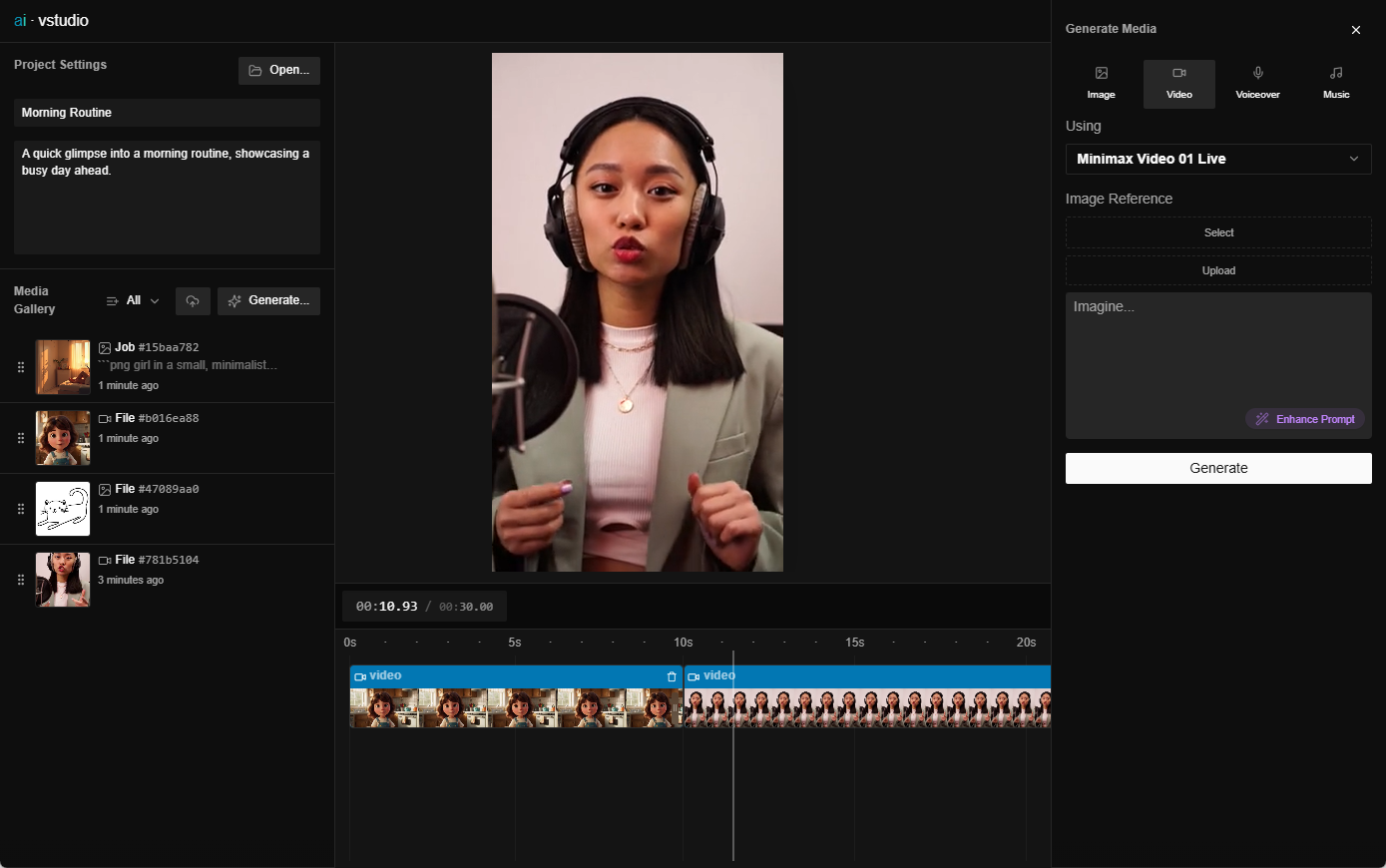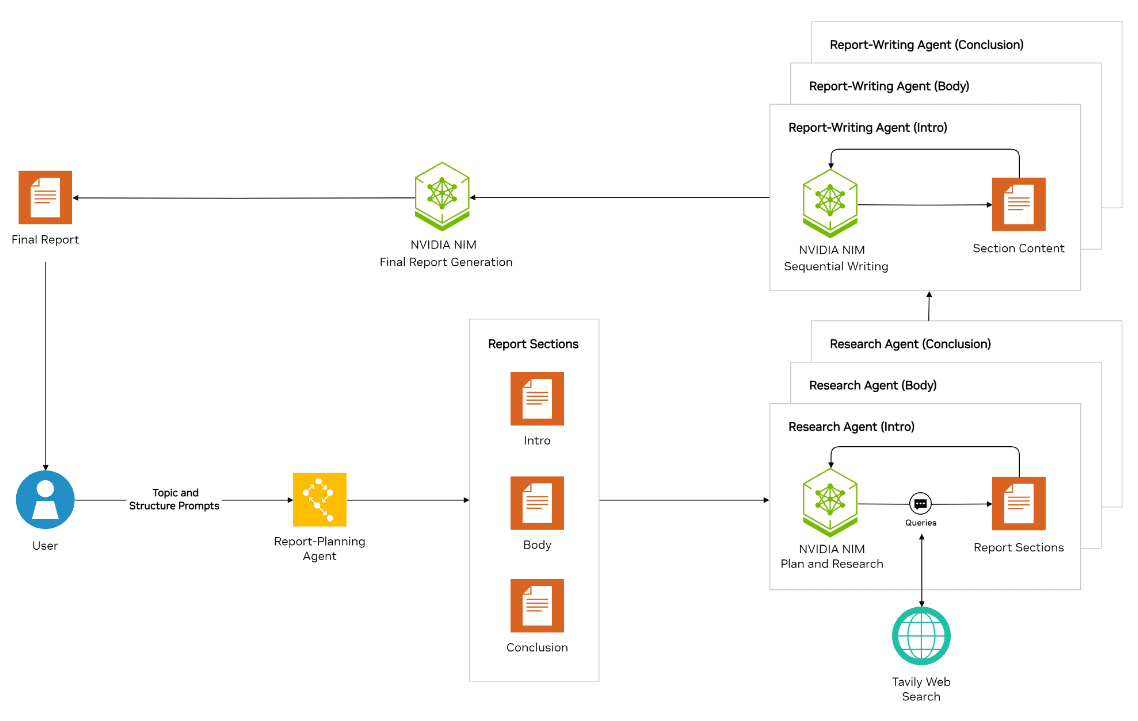NotebookLM: Wissen Notizen Retrieval Lesen, Multi-Class-Dokument Generation Voice Dialogue Podcasts
Allgemeine Einführung
NotebookLM ist ein personalisiertes KI-Kollaborationstool von Google, das Benutzern helfen soll, ihr volles Potenzial auszuschöpfen. Die Nutzer können Dokumente hochladen und NotebookLM übernimmt sofort die Inhalte dieser Quellen, so dass es für die Nutzer einfach ist, diese zu lesen, Notizen zu machen und das Tool zu nutzen, um Ideen zu optimieren und zu organisieren.NotebookLM ist auf der Website des Unternehmens verfügbar. Zwillinge Alle Nutzer (ab 18 Jahren) in den über 180 Regionen der API. Die neu eingeführte Funktion "Audio-Übersicht" verwandelt Dokumente, Folien, Diagramme und mehr in lebendige Audio-Diskussionen (Audio-Podcasts), die den Nutzern helfen, Informationen besser zu verstehen und zu behalten.
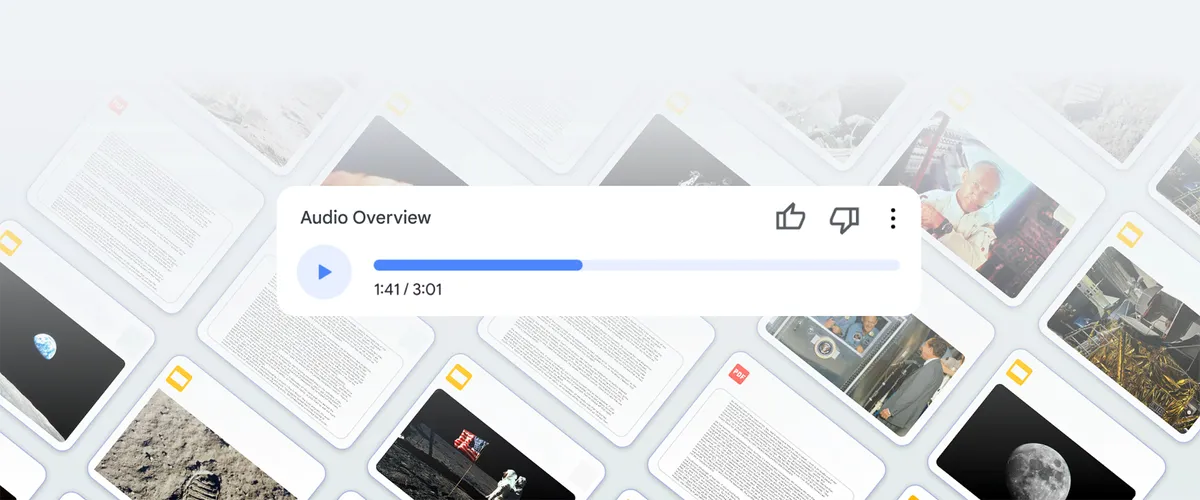
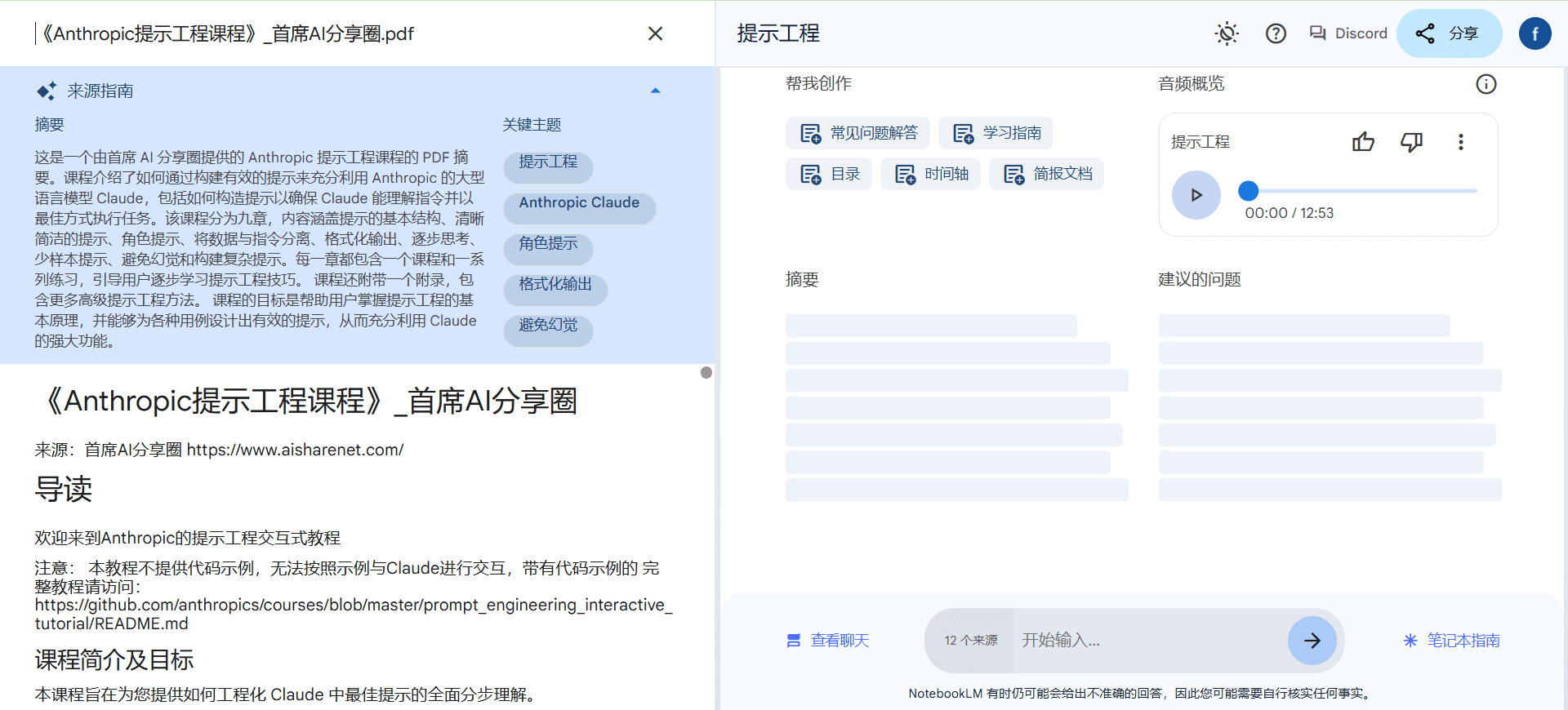
Funktionsliste
- Dokument hochladenUnterstützung für das Hochladen von Google Docs, Diashows, PDFs, Textdateien oder Links zu Webseiten.
- Intelligente NotizenAutomatisches Extrahieren und Zusammenfassen von Schlüsselinformationen aus Dokumenten.
- KollaborationsfunktionAustausch von Notizen und Dokumenten mit Teammitgliedern und Zusammenarbeit in Echtzeit.
- SuchfunktionSchnelles Durchsuchen von Dokumenteninhalten nach wichtigen Informationen.
- Multi-Mode-UnterstützungBasierend auf der multimodalen KI-Technologie von Google Gemini unterstützt es mehrere Datenformen wie Text und Bilder.
- Audio-ÜbersichtUmwandlung von Dokumenteninhalten in lebendige Audiodiskussionen für einfaches Lernen unterwegs.
Hilfe verwenden
Installation und Einrichtung
- Zugang zur Website: Öffnen Sie Ihren Browser und besuchen Sie NotebookLM.
- Bei Ihrem Konto anmelden: Melden Sie sich mit Ihrem Google-Konto an.
- Ein Dokument hochladenKlicken Sie auf die Schaltfläche "Hochladen" und wählen Sie die Art des Dokuments aus, das Sie hochladen möchten (z. B. Google Docs, PDF, usw.).
- Präferenzen einstellen: Stellen Sie die Einstellungen von NotebookLM nach Ihren Bedürfnissen ein, z. B. Sprache, Rechte für die Zusammenarbeit usw.
Funktion Betriebsanleitung
Upload und Verwaltung von Dokumenten
- Ein Dokument hochladenNotebookLM wird den Inhalt des Dokuments automatisch analysieren und extrahieren.
- Dokumente verwaltenAuf dem Bildschirm Meine Dokumente können Sie hochgeladene Dokumente anzeigen, bearbeiten und löschen.
Intelligente Notizen
- Notizen erstellenNotebookLM extrahiert automatisch Schlüsselinformationen aus dem Dokument und erstellt Notizen, indem es auf die Schaltfläche "Notizen erstellen" im Lesebildschirm des Dokuments klickt.
- Anmerkungen der RedaktionSie können den Inhalt Ihrer Notizen manuell hinzufügen und ändern, und NotebookLM wird sie entsprechend Ihren Eingaben optimieren.
Kollaborationsfunktion
- gemeinsames DokumentWählen Sie auf der Seite für die Dokumentenverwaltung das Dokument aus, das Sie freigeben möchten, klicken Sie auf die Schaltfläche "Freigeben", und geben Sie die E-Mail-Adressen Ihrer Teammitglieder ein, um sie zur Zusammenarbeit einzuladen.
- Zusammenarbeit in EchtzeitDie Teammitglieder können Dokumente gleichzeitig bearbeiten und alle Änderungen werden in Echtzeit synchronisiert.
Suchfunktion
- Schnelle SucheGeben Sie einen Suchbegriff in das Suchfeld oben auf der Hauptschnittstelle ein, NotebookLM sucht in allen Dokumenten nach relevanten Inhalten und zeigt die Ergebnisse an.
- Erweiterte SucheErweiterte Suche: Mit den erweiterten Suchoptionen können Sie Ihre Suchergebnisse nach Datum, Dokumenttyp und anderen Kriterien filtern.
Audio-Übersicht
- Übersicht der erzeugten AudiodatenKlicken Sie im Notebook-Guide auf die Schaltfläche Generieren, und NotebookLM wird eine Audiodiskussion auf der Grundlage des Inhalts Ihres Dokuments erstellen.
- Audio herunterladenDie erstellte Audioübersicht kann zum einfachen Anhören unterwegs heruntergeladen werden.
- caveatDie Audioübersicht wird derzeit nur in Englisch unterstützt, kann länger dauern und kann nicht unterbrochen werden.
Tipps und Tricks
- Verwendung von EtikettenHinzufügen von Tags zu Dokumenten und Notizen für eine einfache Kategorisierung und Wiederauffindung.
- Regelmäßige BackupsSichern Sie wichtige Dokumente und Notizen regelmäßig lokal oder in der Cloud, um Datenverluste zu vermeiden.
- Vorlagen erforschenVerwenden Sie die von NotebookLM bereitgestellten Notizvorlagen, um Ihre Produktivität zu steigern.
Ein Satz Beschreibung (kurz)
© urheberrechtliche Erklärung
Artikel Copyright AI-Austauschkreis Alle, bitte nicht ohne Erlaubnis vervielfältigen.
Ähnliche Artikel

Keine Kommentare...